ホームページ >システムチュートリアル >Windowsシリーズ >Windows 10 でダウンロードしたソフトウェアを見つける方法
Windows 10 でダウンロードしたソフトウェアを見つける方法
- WBOYWBOYWBOYWBOYWBOYWBOYWBOYWBOYWBOYWBOYWBOYWBOYWB転載
- 2024-01-05 18:29:511723ブラウズ
win10 オペレーティング システムを使用していると、ダウンロードしたソフトウェアが見つからず、どこに置いたのかわからないという友人もいます。この問題について、編集者は、ダウンロード時にパスを指定しないと、デフォルトでダウンロードされたファイルが C ドライブのフォルダーに配置されるように感じています。そこで、ダウンロード時にフォルダーのパスを指定し、デスクトップにダウンロードしたソフトウェアを簡単に見つけるためのショートカットを作成することができます。エディターを使用して詳細な手順を見てみましょう。
Windows 10 用のソフトウェアはどこにダウンロードされますか?
App Store のプログラムは、デフォルトで C:/Program Files/WindowsApps (隠しフォルダー) ディレクトリに自動的にインストールされます。
1. 「この PC」を開き、「表示」をクリックします。

2. 「オプション」ボタンをクリックし、「表示」をクリックして「」を選択します。隠しファイルを表示します" ..." OK、
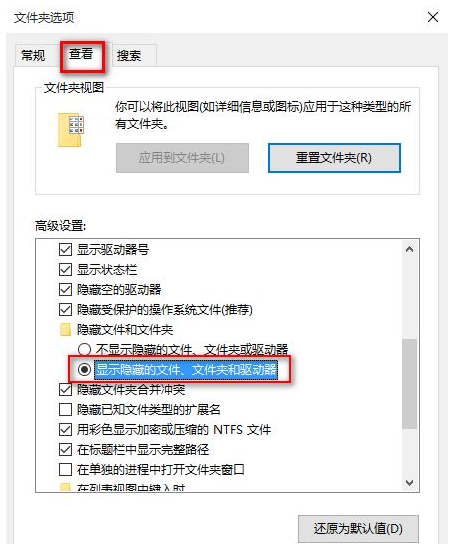
3. システム ディスクに戻り、[プログラム ファイル] を開き、インストールされているソフトウェアが [Windows アプリ] にあることを確認します。 !
ただし、このフォルダーを操作するには権限を取得する必要があります。
win10用ソフトをダウンロードしてデスクトップに置く方法
最初の方法
1. まず、画面左下隅にある「windows」アイコンをクリックします。 win10 デスクトップ
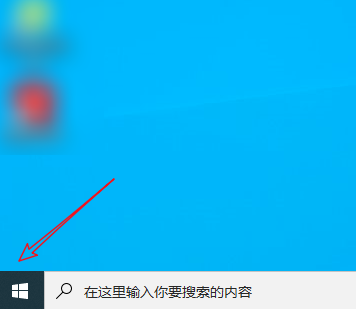
2. クリック後、デスクトップに追加するアプリケーション
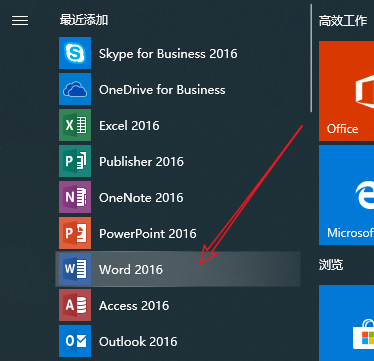
を見つけます。 3. 次に、マウスの左ボタンを押したまま、アイコンをデスクトップの
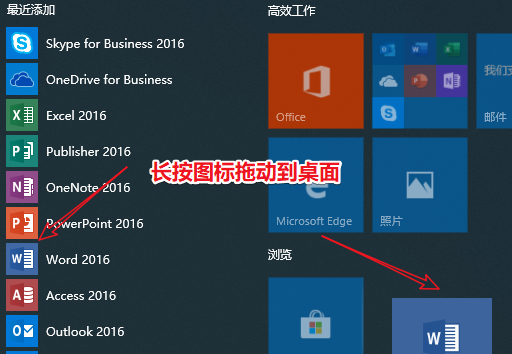
4 にドラッグします。このようにして、へのショートカットが正常に作成されました。デスクトップ上のソフトウェア。
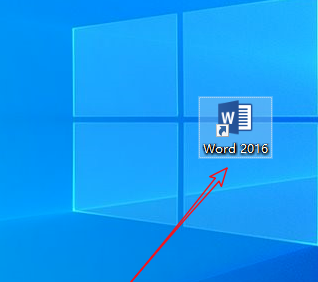
2 番目の方法
1. もう 1 つ、少し面倒な方法があります。デスクトップを右クリックし、「新規」→「」を選択します。ショートカット" "、
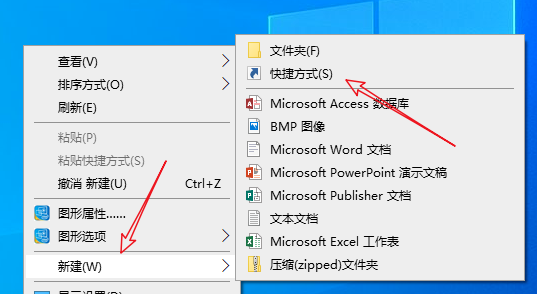
2。新しいショートカット ページを開いたら、[参照]、
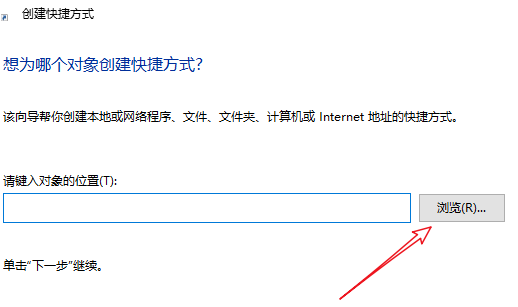
3 をクリックします。ソフトウェア プログラムの場所を見つけたら、それをクリックしてソフトウェアのアドレスを取得します。「次へ」をクリックし、
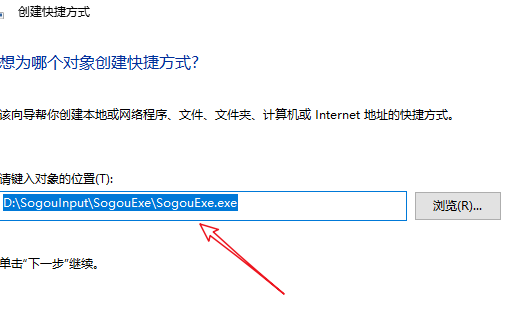
4. 最後に、ショートカットに「ソフトウェア名」という名前を付けると、デスクトップにショートカットを作成できます。
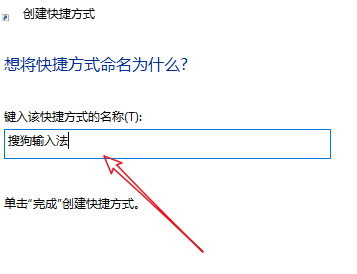
拡張子: App Store のダウンロード パス
以上がWindows 10 でダウンロードしたソフトウェアを見つける方法の詳細内容です。詳細については、PHP 中国語 Web サイトの他の関連記事を参照してください。

